ArcGIS Survey123 웹 디자이너를 사용하면 드래그 앤 드롭 인터페이스를 통해 웹 앱 및 현장 앱에 대한 현장조사를 작성할 수 있습니다. Survey123 웹 디자이너는 여러 방식으로 구성할 수 있는 다양한 질문 유형을 제공합니다. 웹 디자이너는 XLSForm 사양을 사용합니다. 기타 고급 XLSForm 기능은 Survey123 Connect에서 계속 디자인할 수 있습니다. 자세한 내용은 XLSForm 핵심 정보를 참고하세요.
Survey123 도우미(미리 보기)를 사용하여 대화를 통해 현장조사를 디자인할 수도 있습니다.
현장조사 요소
Survey123 웹 디자이너의 추가 패널에서 옵션을 사용하면 다음 요소의 표시 여부를 제어할 수 있습니다.
- 현장조사 머리글 — 머리글은 양식의 상단에 표시되며 텍스트나 이미지일 수 있습니다. 이미지 머리글의 경우 온라인에 호스팅된 이미지의 URL을 제공하거나 이미지 파일을 업로드하세요.
- 현장조사 설명 — 머리글 아래에 설명이 표시되며 서식이 지정된 텍스트, 링크, 이미지가 포함될 수 있습니다.
- 현장조사 바닥글 — 바닥글은 제출 버튼 아래에 표시되며 서식이 지정된 텍스트, 링크, 이미지를 포함할 수 있습니다.
- CAPTCHA — CAPTCHA는 양식 끝부분에 표시되는 테스트로, 사용자는 응답을 제출하기 전 이 테스트에 통과해야 합니다. 사용자는 이미지에 표시되는 문자를 입력하여 CAPTCHA를 통과하게 됩니다. 양식 미리 보기에서 CAPTCHA를 클릭하면 그 위에 나타나는 텍스트를 수정할 수 있습니다. CAPTCHA는 https://survey123.arcgis.com/을 사용하는 경우 활성화할 수 있으며 Survey123 웹 앱에서 지원됩니다. Survey123 웹사이트가 인프라에 설치된 경우 CAPTCHA를 구성할 수 없으며 Survey123 현장 앱에서는 지원되지 않습니다.
구성 패널에서 요소를 사용자 정의하려면 양식 미리 보기에서 요소를 클릭합니다.
질문 유형
다음 테이블에는 Survey123 웹 디자이너를 통해 현장조사에 추가할 수 있는 질문 유형과 해당 질문 유형을 XLSForm 사양에서 구현하는 방법이 나와 있습니다.
주의:
Survey123 웹 디자이너로 작성된 현장조사를 Survey123 Connect에서 재발행한 후에는 더 이상 웹 디자이너에서 XLSForm으로 관리된 현장조사의 일부를 편집할 수 없습니다. 예를 들어 현장조사 제목과 질문은 편집할 수 없습니다. 테마, 웹후크 및 공유 옵션은 웹디자이너에서 계속 편집할 수 있습니다.
| Survey123 웹 디자이너 질문 | 설명 | XLSForm implementation |
|---|---|---|
텍스트, 숫자 날짜, 시간 | ||
한 줄 텍스트 | 한 줄 입력이 있는 텍스트 상자입니다. | Text question |
여러 줄 텍스트 | 다중 행의 입력이 있는 텍스트 상자입니다. | Text question, multiline appearance |
숫자 | 숫자 입력으로, 정수 또는 소수일 수 있습니다. | Integer or decimal question |
슬라이더 | 지정된 범위의 정수(Integer) 또는 소수 입력입니다. | 범위 질문 |
날짜 | 날짜 입력입니다. | Date question |
시간 | 시간 입력입니다. | Time question |
날짜 및 시간 | 날짜와 시간 입력입니다. | DateTime question |
이메일 | 제한된 텍스트 상자로, 이메일 주소 형식이 아닌 모든 입력을 거부합니다. | Text question with regular expression constraint |
웹사이트 | 제한된 텍스트 상자로, 웹사이트 URL 형식이 아닌 모든 입력을 거부합니다. | Text question with regular expression constraint |
바코드 | 기기의 카메라로 바코드를 스캔합니다. | 바코드 질문 |
선택 | ||
단답형¹ | 선다형 질문으로 한 개의 답변만 선택할 수 있습니다. | Select_one question |
선다형¹ | 선다형 질문으로, 여러 개의 답변을 선택할 수 있습니다. | Select_multiple question |
단답형 격자¹ | 동일한 답변이 포함된 일련의 선다형 질문으로, 각 질문에 대해 한 개의 답변만 선택할 수 있습니다. | Multiple select_one questions using the same choice list, in a group using table-list appearance |
드롭다운¹ | 답변이 드롭다운 목록에 표시되는 선다형 질문으로, 한 개의 답변만 선택할 수 있습니다. | Select_one question, minimal or autocomplete appearance |
리커트 척도¹ | 선다형 질문으로, 대칭적 동의-반대 척도를 사용하여 일련의 답변 중 하나를 선택합니다. | Select_one question, Likert appearance |
평점¹ | 선다형 질문으로, 일련의 숫자 중 하나를 선택합니다. | Select_one question |
순위¹ | 정렬할 수 있는 선택 목록입니다. | Rank question |
맵 | ||
맵 | 맵에서 포인트, 라인, 폴리곤을 수집합니다. | Geopoint, geotrace, or geoshape question |
주소 | 주소를 찾는 데 사용되는 텍스트 상자입니다. 비고:ArcGIS World Geocoding Service를 사용한 주소 지오코딩에는 크레딧이 사용됩니다. 자세한 내용은 크레딧 이해하기를 참고하세요. | Text question, geocode appearance |
위치 목록 | 사용자는 드롭다운 목록에서 위치를 선택할 수 있습니다. 선택 사항은 텍스트로 제출되며, 해당 지오메트리는 현장조사 응답의 위치로 제출됩니다. | 자동 완성 및 검색 모양이 있는 단답형 질문과 숨겨진 지오포인트, 지오추적, 지오쉐이프 질문 및 계산이 조합된 형태입니다. |
미디어 및 파일 | ||
이미지 | 카메라로 하나 이상의 사진을 촬영하거나 기기에서 이미지 파일을 업로드합니다. | Image question, potentially with multiline appearance |
파일 업로드 | 기기의 파일을 사용할 수 있습니다. | 파일 질문 |
오디오 | 오디오 파일을 녹음하거나 업로드합니다. | 오디오 질문 |
서명 | 서명을 위한 그리기를 입력할 수 있습니다. | Image question, signature appearance |
표시 및 구조 | ||
비고 | 화면에 텍스트를 표시합니다. | Note question |
페이지 | 별도의 페이지에 질문을 표시합니다. | Begin group and end group questions, pages style |
그룹 | 그룹으로 질문을 정렬합니다. | Begin group and end group questions |
¹ 선택 항목 이름은 31자로 제한됩니다. 추가 문자는 잘립니다.
질문을 구성한 후 일부 질문 유형은 기본 필드 유형이 동일한 다른 유형으로 변경하는 것을 지원합니다. 예를 들어 이미 모든 선택 사항을 구성한 후 단답형 질문을 드롭다운 질문으로 변경할 수 있습니다. 기존 질문의 질문 유형을 변경하려면 양식 미리 보기에서 클릭하여 구성 패널을 열고 상단에 있는 질문 유형 변경 버튼  을 클릭한 다음 지원되는 질문 유형 목록에서 선택합니다. 발행한 후에는 일부 질문 유형을 목록에서 선택할 수 없습니다. 자세한 내용은 현장조사 업데이트를 참고하세요. 질문 유형을 변경하는 경우 유효성 검사 및 동작과 같은 일반 설정이 유지되므로 질문을 다시 구성할 필요가 없습니다.
을 클릭한 다음 지원되는 질문 유형 목록에서 선택합니다. 발행한 후에는 일부 질문 유형을 목록에서 선택할 수 없습니다. 자세한 내용은 현장조사 업데이트를 참고하세요. 질문 유형을 변경하는 경우 유효성 검사 및 동작과 같은 일반 설정이 유지되므로 질문을 다시 구성할 필요가 없습니다.
질문 옵션
현장조사에 질문을 추가할 경우 사용자가 현장조사를 작성하고 제출할 때 질문이 표시되거나 동작하는 방법을 변경하는 데 사용할 수 있는 다양한 추가 옵션이 있습니다. 이러한 옵션은 XLSForm 사양에 반영됩니다.
다음은 여러 질문 유형에 사용할 수 있는 옵션에 대한 설명이며, 이러한 옵션을 모든 질문 유형에 사용할 수 있는 것은 아닙니다. 특정 질문 유형에만 사용할 수 있는 옵션에 대한 정보는 빠른 참조를 참고하세요.
일반 및 모양 옵션
| 옵션 | 적용 가능한 질문 | 설명 | XLSForm equivalent |
|---|---|---|---|
기본 값 | 이미지, 파일 업로드, 오디오, 메모, 페이지, 그룹을 제외한 모든 항목 | 현장조사를 열면 값은 편집할 수 있지만 기본값이 존재합니다. | 기본 열에 값을 입력합니다. |
계산 | 한 줄 텍스트, 여러 줄 텍스트, 숫자, 맵, 날짜, 날짜와 시간 | 필드는 잠재적으로 다른 질문에 대한 응답을 포함하여 식의 결과로 미리 채워집니다. 편집 버튼을 사용하면 날짜 및 시간 필드, 문자열 연결, 현장조사의 다른 부분에서 데이터 추출 등의 숫자 계산을 구성할 수 있습니다. 자세한 내용은 계산을 참고하세요. | 계산 열에 식을 입력합니다. |
임의 순서로 선택 항목 표시 | 단답형, 선다형, 드롭다운, 순위 | 이 질문에 대한 선택 항목은 임의 순서로 표시됩니다. | 매개변수 열을 randomize로 설정합니다. |
"기타" 허용 | 단답형, 선다형, 드롭다운 | 선택 시 추가 텍스트 상자가 표시되는 추가 기타 선택 항목을 사용할 수 있습니다. | 질문 유형에 or_other을(를) 추가합니다. |
최대 값 | 평점 및 리커트 척도 | 질문에 대해 가능한 최대 응답 수를 설정합니다. | 단답형(select_one) 질문의 선택 목록에 있는 선택 항목의 수입니다. |
로케이터 | 주소 및 맵 | 질문에 사용할 로케이터 서비스를 설정합니다. 설정하지 않으면 기관의 기본값이 사용됩니다. | 텍스트(text) 질문의 모양 열을 geocode로 설정하고 geocode 매개변수를 bind::esri:parameters 열의 로케이터 서비스 항목 ID로 설정합니다. |
수직, 수평, 수평(축소) | 단답형 및 선다형 | 질문에 대한 선택 항목을 수직, 수평 또는 각 선택 항목에 레이블이 필요한 만큼만 공간이 제공되는 수평으로 표시할지 결정합니다. | 질문의 모양 열을 비워두거나 horizontal 또는 horizontal-compact로 설정합니다. |
유효성 검사 옵션
| 옵션 | 적용 가능한 질문 | 설명 | XLSForm equivalent |
|---|---|---|---|
이 항목은 필수 질문임 | 메모, 페이지, 그룹을 제외한 모든 항목 | 현장조사를 제출하려면 이 질문에 대한 답변을 입력해야 합니다. | 이 질문에 대한 필수 열을 true로 설정합니다. |
제약 조건 | 한 줄 텍스트, 여러 줄 텍스트, 숫자, 날짜, 날짜 및 시간, 이메일, 웹사이트, 바코드, 선다형, 맵, 주소, 이미지, 파일 업로드 | 사용자는 식 또는 식 조합으로 지정된 제한 사항에 따라 답변을 제공해야 합니다. 지정된 조건이 충족되지 않는 경우 양식에 사용자 정의할 수 있는 정보 메시지가 표시됩니다. | 제약 열에 식을 사용합니다. |
단일 파일 크기 제한 | 이미지 및 파일 업로드 | 질문에 제출되는 단일 파일에 대한 최대 파일 크기(메가바이트)를 설정합니다. Survey123 현장 앱에서 지원되지 않습니다. | bind::esri:parameters 열에 max-size에 대한 값을 입력합니다. |
다음 예시에서는 답변을 제한하는 규칙으로 제약 조건을 지정합니다.
- 날짜 및 시간 입력 질문의 경우 질문에 정의된 특정 범위 내로 답변을 제한합니다.
- 텍스트 입력 질문의 경우 사용자가 최소 문자 수 이상이며 최대 문자 수보다 짧은 답변을 입력하도록 최소 문자 수 및 최대 문자 수를 설정합니다.
- 이미지 및 파일 업로드 질문의 경우 사용자가 최소, 최대 또는 정확히 입력한 수만큼의 이미지 또는 파일을 업로드하도록 파일 수를 지정합니다. XLSForm에서는 질문에 대한 모양 열을 multiline으로 설정하고 제약 조건 열의 count-selected 식을 사용하여 완료합니다.
기타 옵션
- 답변 캐시 — 현장조사를 제출한 후 사용자가 다음 번에 현장조사를 열면 이 답변이 자동으로 채워집니다. Survey123 현장 앱에는 XLSForm 동등 항목은 없지만 유사하게 작동하는 즐겨 찾는 답변을 설정하고 적용하는 옵션을 제공합니다.
- 읽기 전용 — 사용자가 이 질문에 대한 답변을 제공할 수 없습니다. 질문에는 기본값 또는 계산 결과만 포함될 수 있습니다. XLSForm에서 이 질문에 대한 읽기 전용 열을 yes로 설정하여 완료합니다.
- 현장조사에서 숨기기 — 사용자는 이 질문을 볼 수 없지만 질문은 기본값 또는 계산으로 채워진 답변을 계속 저장할 수 있습니다. 이 옵션은 기본값 또는 계산을 지원하는 질문에만 사용할 수 있습니다. XLSForm에서 이 질문에 대한 모양 열을 hidden으로 설정하여 완료합니다.
- 답변 제출 안 함 — 이 질문의 피처 레이어에는 필드가 없으며 질문에 대한 답변이 제출되지 않습니다. XLSForm에서 이 질문에 대한 bind::esri:fieldType 열을 null로 설정하여 완료합니다.
동적 레이블
현장조사의 비고, 레이블, 힌트, 감사 메시지 화면은 ${field_name} 형식을 사용하는 텍스트의 질문 이름을 참조하여 다른 질문 내용을 표시할 수 있습니다. 이는 이전 답변을 기반으로 하는 계산이나 다음 질문의 레이블에서 이전 질문의 현장조사 대상자 이름과 같이 노출할 필요가 없는 필드 내용을 표시하는 데 유용할 수 있습니다.
레이블 편집 시 질문 값 삽입 버튼  을 클릭하여 참조할 수 있는 질문 목록을 표시합니다.
을 클릭하여 참조할 수 있는 질문 목록을 표시합니다.
레이블이나 힌트에서 계산을 수행할 수 없습니다. 계산 결과를 표시하려면 질문에 계산이 있는지 확인합니다.
주의:
동적 레이블은 선택 목록에서 지원되지 않습니다.
계산
현장조사 또는 현장조사 등록정보의 다른 질문을 사용하여 질문에 대한 답변을 계산할 수 있습니다. 질문에 대한 계산을 생성하거나 편집하려면 계산 옵션 옆의 편집을 클릭합니다.
다음 질문 유형은 계산을 지원하지 않습니다.
- 시간
- 바코드
- 단답형 격자
- 위치 목록
- 이미지
- 파일 업로드
- 오디오
- 서명
- 페이지
- 그룹
예를 들어 맵(map) 질문의 위치를 사용하여 단일 행 텍스트(singleline text) 질문을 채울 수 있습니다. 마찬가지로 이미지(image) 질문에 제출된 사진의 EXIF 메타데이터에서 맵(map) 질문의 위치를 취득할 수 있습니다. 다음 예시에서 위치라는 맵 질문은 사진 질문의 EXIF에서의 위치로 채워집니다.

원본을 레이어로 설정하면 ArcGIS 피처 레이어 또는 테이블을 쿼리하고 쿼리 결과를 질문에 대한 답변으로 사용할 수 있습니다. 속성 쿼리 또는 공간 쿼리를 수행할 수 있습니다. 다음 예시에서 국가라는 텍스트 질문은 세계 국가 피처 레이어의 국가 이름으로 채워집니다. 현장조사에서 사용자는 위치라는 맵 질문에 위치를 지정하고 해당 위치가 속하는 국가는 피처 레이어에서 반환됩니다.

계산을 사용하여 문자열을 생성할 때, 참조되는 질문은 계산의 시작 또는 끝에 있지 않는 한 질문 앞뒤로 조인 연산자가 있어야 합니다. 텍스트는 이러한 질문을 제외하고는 자유롭게 입력할 수 있습니다.

주의:
값이 비어 있는 수학식은 평가되지 않으며 식이 포함된 질문은 빈 상태로 남게 됩니다. 식이 포함된 숫자 질문에 기본값 0을 할당하는 것을 검토합니다.
기기 및 사용자 등록정보
다음 테이블에는 계산에서 참조할 수 있는 기기 및 사용자 등록정보가 나열되어 있습니다.
| 등록정보 | 설명 |
|---|---|
사용자 이름 | 현재 로그인한 사용자의 ArcGIS 기관 계정 사용자 이름입니다. |
사용자 전체 이름 | 현재 로그인한 사용자의 성과 이름입니다. |
사용자 이름 | 현재 로그인한 사용자의 이름입니다. |
사용자 성 | 현재 로그인한 사용자의 성입니다. |
사용자 이메일 | 현재 로그인한 사용자의 ArcGIS 기관 계정 이메일 주소입니다. |
| 언어 | 현재 현장조사에 사용된 언어입니다. |
| 협정 세계시(UTC) 오프셋 | 현지 표준 시간대에 대한 협정 세계시(UTC)의 오프셋(시)입니다. |
사용자 에이전트 | 사용자 기기의 사용자 에이전트 문자열입니다. |
가시성 규칙
질문의 가시성은 항상 표시(선택), 항상 표시 안 함(선택하지 않음) 또는 규칙에 의해 설정으로 지정할 수 있습니다.
규칙 설정을 클릭하여 가시성 규칙을 생성하고 현장조사에서 답변이 선택한 질문의 가시성을 제어할 다른 질문을 선택합니다. 가시성 규칙이 충족되지 않는 경우, 작성자는 답변의 제출 여부를 선택할 수 있습니다. 답변을 제출하지 않도록 선택하는 것은 XLSForm에서 관련성 열을 사용하는 것과 같습니다. 답변을 제출하도록 선택하는 것은 XLSForm에서 bind::esri:visible 열을 사용하는 것과 같습니다.
질문 가시성이 가시성 규칙에 의해 제어되면 표시 옵션은 미정(부분적으로 선택됨) 상태로 표시됩니다.
현장조사에서 하나 이상의 질문에 가시성 규칙을 복사할 수 있습니다. 가시성 규칙을 복사하려면 규칙이 적용된 질문을 선택하고 규칙 설정을 클릭합니다. 가시성 규칙 패널에서 가시성 규칙 복사 버튼  을 클릭합니다. 규칙을 복사할 대상 질문을 선택합니다. 기존 가시성 규칙이 대체됩니다.
을 클릭합니다. 규칙을 복사할 대상 질문을 선택합니다. 기존 가시성 규칙이 대체됩니다.
비고:
이미지, 파일 업로드, 오디오, 시그니처 질문 유형의 경우, 질문이 표시되지 않으면 답변을 제출할 수 없습니다.
대화를 사용하여 현장조사 디자인
Survey123 도우미(미리 보기)는 생성형 AI를 통해 나중에 수동으로 세부 조정할 수 있는 현장조사 디자인을 생성하도록 지원합니다. 도우미는 다음을 수행할 수 있도록 지원합니다.
- 아이디어를 질문 목록으로 변환합니다.
- 질문 또는 선택 옵션을 추가, 수정, 제거합니다.
- 질문 목록에서 현장조사를 생성합니다.
현재 도우미는 다국어 현장조사 또는 위치 목록 질문 유형, 계산, 표시 여부 규칙, 제약 조건을 사용하는 현장조사를 생성할 수 없습니다. 현장조사가 생성된 후 이러한 항목을 추가할 수 있습니다.
시작할 때 Survey123 도우미를 클릭하여 현장조사 초안을 디자인합니다.
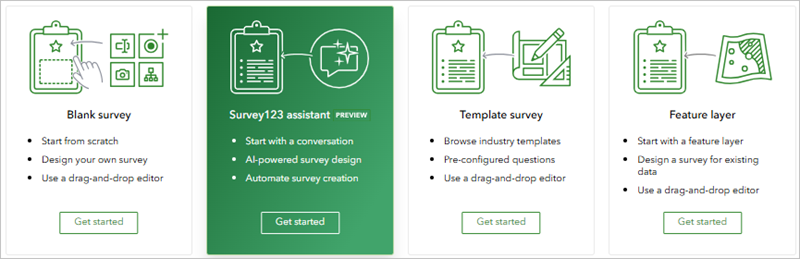
또는, 비어 있는 현장조사로 시작할 때 Survey123 도우미를 클릭하여 현장조사 초안을 디자인합니다.

주의:
이미 현장조사 디자인이 있는 경우 도우미를 사용하면 기존 디자인을 덮어씁니다.
프롬프트
샘플 프롬프트를 선택하거나 직접 프롬프트를 입력하여 제안 내용을 생성합니다. 제공된 샘플을 리소스로 사용하여 자체 프롬프트를 형성합니다. 명확하고 구체적인 프롬프트가 잘 구성된 프롬프트입니다. 예를 들어,
- 소화전 검사 양식을 생성해주세요.
- 도시의 위험한 나무를 보고하기 위한 현장조사를 작성해주세요.
- 해당 영역의 주요 이벤트에 대한 시민들의 피드백을 수집하는 현장조사를 작성해주세요.
샘플 현장조사 디자인이 나타나면 추가 프롬프트를 사용하거나 프롬프트를 편집하여 세부 사항을 계속 조정할 수 있습니다. 현장조사 디자인에 만족하면 생성 버튼을 클릭하세요.
웹 디자이너에 현장조사가 표시되면 드래그 앤 드롭 인터페이스를 사용하여 질문을 추가하거나 기존 질문을 수정할 수 있습니다.